Tyytyväisyysmittareiden lisääminen ja määrittäminen
Organisaatiot selvittävät asiakkaille tarjottavien kokemusten tehoa erilaisilla mittareilla. Näiden mittareiden alijoukkoa seurataan päivittäin, ja sen perusteella mitataan suoriutumista. Nämä tyytyväisyysmittareiksi kutsutut mittarit ovat mittausjärjestelmiä, jolla mitataan asiakaskokemusta. Näin varmistetaan, että kyselyistä kerättyjen tietojen analysointi onnistuu ja että tuloksia voi käyttää päätöksenteon perusteena.
Dynamics 365 Customer Voice sisältää seuraavien standardoitujen tyytyväisyysmittarien lisäämisen ja niiden kyselyn kysymyksiin yhdistämisen tuen:
Net Promoter Score (NPS): NPS on mittari, jolla mitataan asiakasuskollisuutta. Pistemäärä lasketaan NPS-tyyppisestä kysymyksestä käyttämällä asteikkona pisteitä 0–10. Vastaajat ryhmitellään seuraavasti:
- Detractors ovat arvostelevia vastaajia, joiden pistemäärä on 0–6.
- Passives ovat passiivisia vastaajia, joiden pistemäärä on 7 tai 8.
- Promoters ovat kannattavia vastaajia, joiden pistemäärä on 9 tai 10.
NPS lasketaan vähentämällä Detractor-prosenttiosuus Promoter-prosenttiosuudesta. Pistemäärä on luku, jonka vaihteluväli 100–100.
Asenne: Asenne on mittari, jolla määritetään asiakkaan asenne tuotteen tai palvelun osalta. Asenne ryhmittelee tekstipohjaisten kysymysten vastaukset positiiviseksi, negatiiviseksi tai neutraaliksi.
Muistiinpano
- Asenneanalyysi tukee rajallista määrää kieliä. Lisätietoja tuetuista kielistä on kohdassa Asenneanalyysin tukemat kielet.
- Tietoja vastuullisesta tekoälystä: Asenneanalyysin läpinäkyvyyttä koskeva huomautus.
Asiakastyytyväisyys (CSAT): CSAT on mittari, jolla mitataan, kuinka tyytyväisiä asiakkaat ovat tuotteeseen tai palveluun. CSAT mitataan luokittelutyyppisten kysymysten perusteella. CSAT-pisteet lasketaan asteikolla 1–5. Jos luot kysymyksen muulla kuin 1–5 asteikolla, CSAT-pisteet normalisoidaan 1–5 asteikon mukaan. Tämä auttaa vertaamaan eri CSAT-pisteitä.
Mukautettu pistemäärä: Mukautettu pistemäärä on mittari, jolla mitataan vastaajan kokonaistyytyväisyyden tasoa kyselyn pistemäärien avulla. Tämän muuttujan arvo luodaan yhdistämällä vastauksia useista kysymyksistä. Lisätietoja: Kyselyjen pisteytys
Tyytyväisyysmittarit määritetään projektitasolla. Jos luot projektin jostakin valmiista Dynamics 365 Customer Voicen mallista, tyytyväisyysmittarit on jo luotu ja yhdistetty kyselyn kysymyksiin. Voit kuitenkin lisätä mittareita tarvittaessa. Jos luot projektin tyhjästä projektimallista, tyytyväisyysmittarit on lisättävä ja yhdistettävä kyselyn kysymyksiin.
Tärkeä
Projektit, sähköpostiallit ja tyytyväisyysittarit perustuvat ensisijaisesti Microsoft DataVerseen. Dataverse-ympäristön tietojen päivittäminen toisen ympäristön tiedoilla katkaisee Customer Voice -projektit ja -kyselyt päivitetyssä ympäristössä.
Sen jälkeen kun olet saanut kyselyvastauksia, kullekin mittarijoukolle luodaan automaattisesti koontinäyttö, jossa on esillä viimeisimmät pistemäärät ja trendit. Koontinäyttö on saatavana vasemman ruudun Raportit-kohdassa. Lisätietoja: Tyytyväisyysmittariraportin näyttäminen
Tyytyväisyysmittarien lisääminen
Avaa kysely.
Valitse Rakenne-välilehden oikeassa reunassa Mukauttaminen ja valitse sitten Tyytyväisyysasetukset.
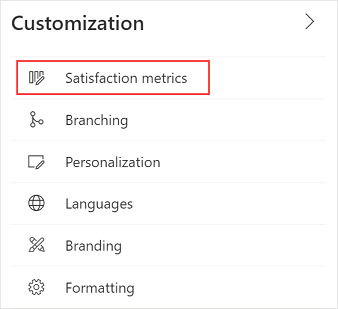
Valitse Tyytyväisyysmittarit-paneelissa Lisää mittarit ja valitse sitten lisättävän mittarin tyyppi.
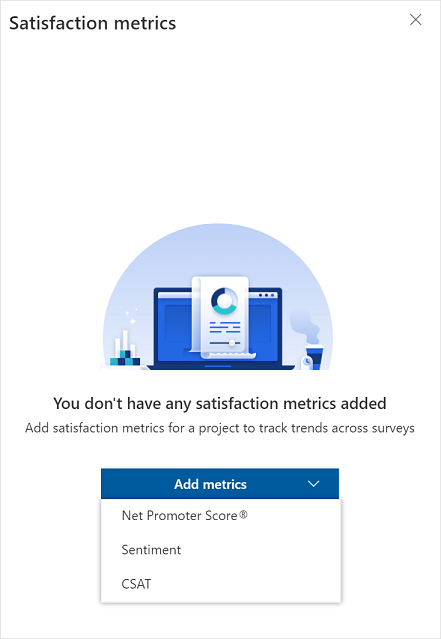
Anna seuraavat tiedot:
Nimi: tyytyväisyysmittariin nimi.
Lisää kuvaus: laajenna osa ja lisää tyytyväisyysmittarin valinnainen kuvaus.
<survey_name> kysymys: Valitse kysymys, johon tyytyväisyysmittari yhdistetään.
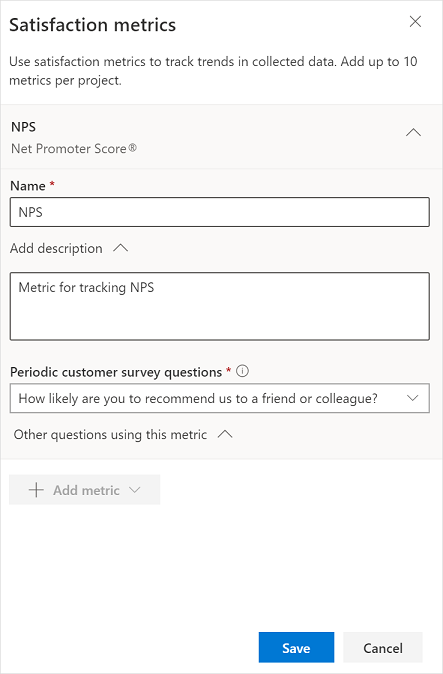
Jos haluat nähdä muut projektin kyselyt, jotka on myös yhdistetty mittariin laajenna Muut tätä mittaria käyttävät kysymykset -osa.
Valitse Tallenna.
Voit lisätä lisää mittareita toistamalla vaiheet 3–6.
Tyytyväisyysmittarien muokkaaminen
Kun tarvittavat tyytyväisyysmittarit on luotu, voit muokata niiden tietoja tai poistaa tarpeettomat tiedot.
Avaa kysely.
Valitse Rakenne-välilehden oikeassa reunassa Mukauttaminen ja valitse sitten Tyytyväisyysasetukset.
Voit muokata mittaria laajentamalla sen ja päivittämällä siten nimen ja kuvauksen tarpeen mukaan. Jos vaihdat mittariin yhdistetyn kysymyksen, vahvistussanoma avautuu. Jatka valitsemalla Vaihda vahvistussanomassa.
Valitse Tallenna.
Voit poistaa mittarin siirtämällä kohdistimen mittarin päälle ja valitsemalla sitten Poista.
Jatka poistamista valitsemalla avautuvassa vahvistussanomassa Poista.
Katso myös
Logiikan lisääminen haarautuvia sääntöjä luomalla
Kyselyn mukauttaminen muuttujia lisäämällä
Monikielisen kyselyn luonti
Brändäyksen lisääminen kyselyyn
Muotoilun lisääminen kyselyyn
Muotoiluelementtien lisääminen kyselyyn